Googleドライブは、有名なファイルストレージおよび同期サービスの1つです。これはGoogleによって開発され、ユーザーがサーバーにファイルを保存できるようにします。ユーザーは、同じアカウントを持つすべてのデバイスを介してファイルにアクセスし、オンラインで異なるユーザーとファイルを共有できます。ただし、ユーザーが誤ってGoogleドライブ内のファイルを削除し、元に戻すことができない場合があります。この記事では、Googleドライブから完全に削除されたファイルを復元する方法を紹介します。

Googleドライブから削除されたファイルを回復する
Googleドライブのファイルを削除する
ほとんどのユーザーは、不要になったコピーやファイルを削除します。 Googleドライブには限られた空き容量があるため、ユーザーは自分にとって重要なファイルのみを保持しようとします。ただし、ユーザーが誤ってファイルを削除することがあります。ユーザーがGoogleドライブ内のファイルを削除すると、Windowsのごみ箱と同様のゴミ箱フォルダに移動します。以下に示すように、そこからファイルを復元または完全に削除できます。

ごみ箱フォルダで利用可能なオプションを表示する
削除したファイルはごみ箱フォルダにあります。ごみ箱フォルダ内のファイルを右クリックすると、それに適用できる2つのオプションがあります。復元ボタンをクリックすると、ファイルがGoogleドライブの元の場所に戻ります。 [削除]オプションを選択すると、ファイルがGoogleドライブから完全に削除され、復元できなくなります。
ごみ箱フォルダから完全に削除されたファイルをGoogleドライブに復元するのは困難です。これらのファイルのバックアップまたはローカルに保存されたコピーがある場合は、それを使用してGoogleドライブに再度アップロードできます。ただし、バックアップがない場合、見つかった唯一の有効な方法は、以下に説明する方法でした。
解決策:Googleドライブから完全に削除されたファイルを回復する
完全に削除されたファイルを回復することになると、ユーザーは多くのことを行うことができません。ただし、ほとんどのユーザーはGoogleサポートに連絡して解決策を見つけました。 Googleドライブのスペシャリストは、所有権に関する情報を取得した後、ファイルがいつ削除されたかについて、完全に削除されたファイルの復元を支援します。以下の手順に従って、サポートに連絡することができます。
- 開いた グーグルドライブ あなたのブラウザでそして サインイン あなたのアカウントに。
- クリックしてください サポートアイコン (疑問符アイコン)そして 助けて オプション。
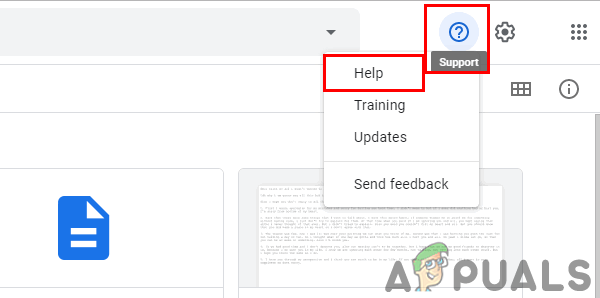
Googleサポートヘルプオプションを開く
- 「」を検索して選択します ファイルを検索または回復する 」オプション。このオプションは、人気のある検索でも見つけることができます。
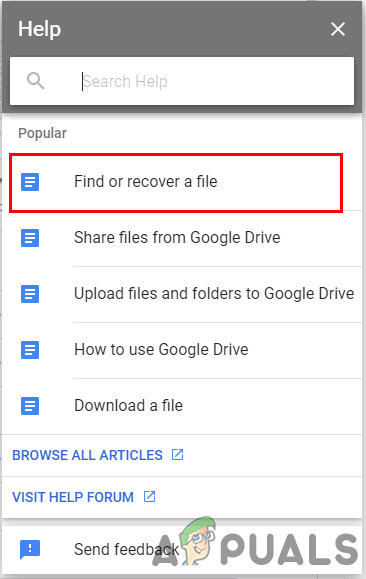
ファイルの検索または回復トピックの選択
- 下にスクロールして、 お問い合わせ 下部のボタン。
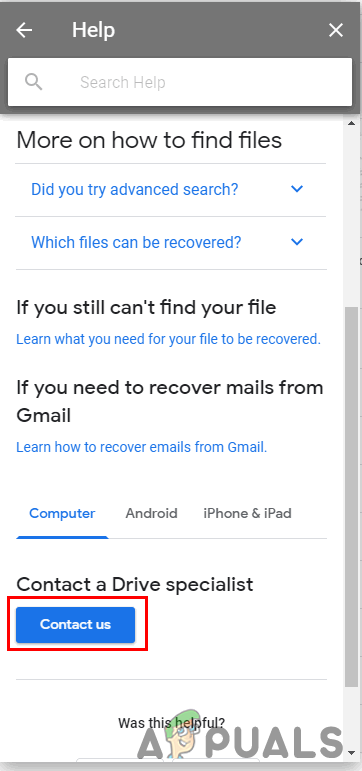
[お問い合わせ]ボタンをクリックします
- 基本的な情報を提供し、優先オプションを選択します。クリックしてください 参加する ボタンをクリックして、チャットウィンドウが開くのを待ちます。
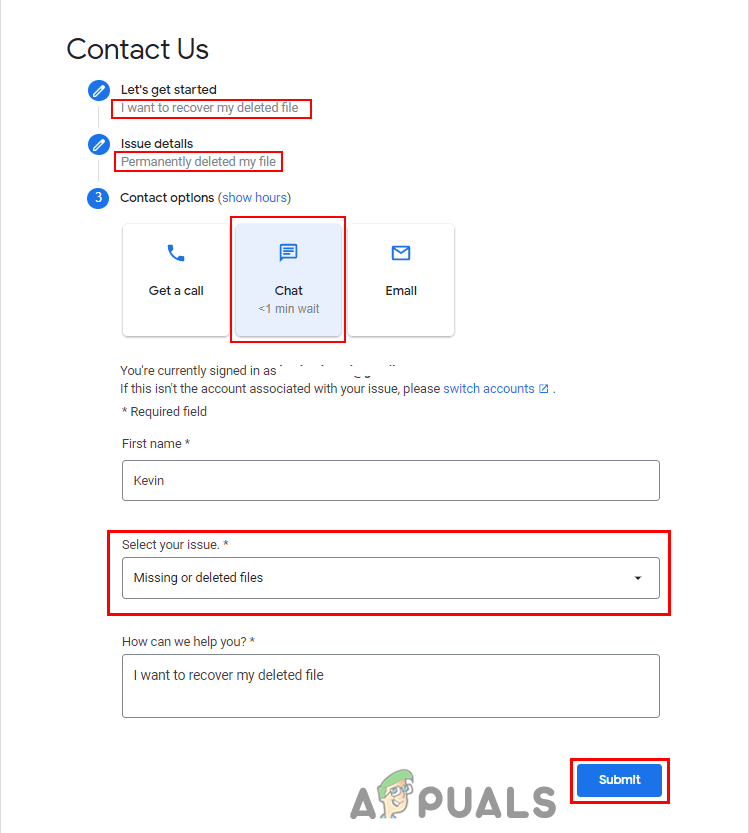
基本情報を提供し、[送信]ボタンをクリックしてチャットウィンドウを開きます
- あなたはとチャットすることができます Googleドライブスペシャリスト ファイルの詳細を伝えます。サポートは、Googleドライブから完全に削除されたファイルを回復するのに役立ちます。
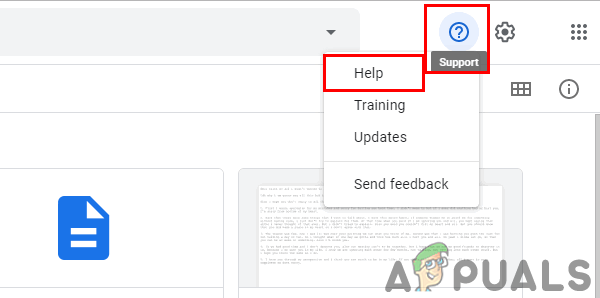
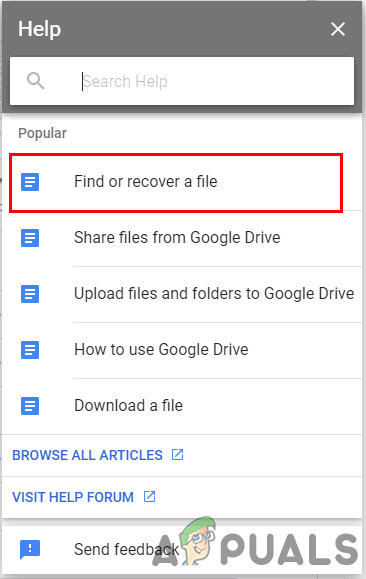
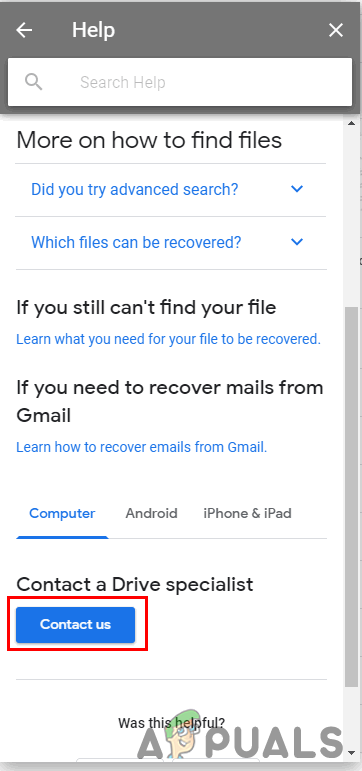
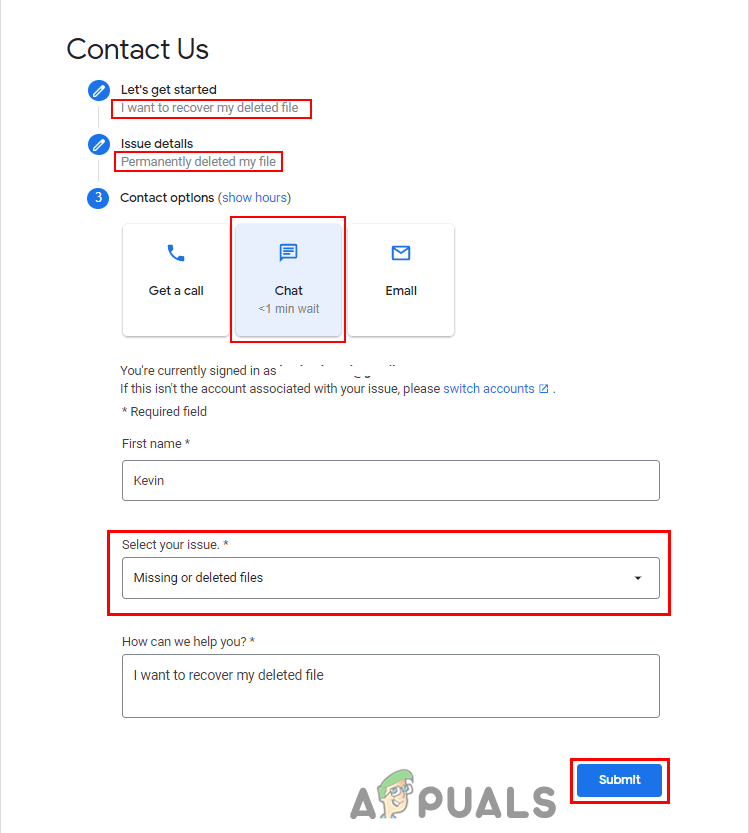





![[修正済み] Huluエラーコード503](https://jf-balio.pt/img/how-tos/77/hulu-error-code-503.jpg)














